Das Synchronisieren von Dateien zwischen zwei Computern ist kein NovumKonzept und Dienste wie Dropbox, SkyDrive, Google Drive und viele andere haben es stark vereinfacht. Wenn Sie auf Ihrem Smartphone von Ihrem PC aus auf Dateien zugreifen möchten; Sie können sie über einen dieser Dienste synchronisieren. Das einzige Problem hierbei ist, dass Sie aufgrund des begrenzten Speicherplatzes nicht alle Ihre Dateien synchronisieren können. Sie müssen die zu synchronisierenden Dateien immer auswählen, indem Sie sie zu Ihrem Cloud-Speicherordner hinzufügen oder einen benutzerdefinierten Ordner für die Synchronisierung festlegen (nur von einigen dieser Dienste angeboten). Tonido ist ein Service mit kostenlosen Apps für Mac, PC,Linux und kostenlose mobile Clients für Android, iOS, Windows Phone und Blackberry, mit denen Sie von einem anderen Gerät aus auf alle Ihre Dateien zugreifen können. Darüber hinaus können Sie 2 GB Dateien kostenlos zwischen Ihren Geräten synchronisieren. Obwohl Tonido diese beiden Dienste nicht über dieselben Apps anbietet, werden Dateizugriff und Dateisynchronisierung zwischen zwei verschiedenen Apps aufgeteilt. Hier ist eine einfache Aufschlüsselung, wie Sie alles einrichten können.
Fernzugriff
Beginnen wir mit der einfachen Annahme, dass SieSie möchten mit Ihrem iPhone oder dem Desktop eines Freundes auf ALLE Dateien auf Ihrem Mac zugreifen können. Installieren Sie einfach die Tonido-Desktop-App auf Ihrem Mac und die iOS-App auf Ihrem iPhone.
Die Tonido-App öffnet eine Seite zur Kontoeinrichtung inIhr Standardbrowser. Für jedes Desktopsystem ist ein eigenes Konto erforderlich, und die App speichert dieses Konto immer. Sie können es nur entfernen, wenn Sie die App löschen und von vorne beginnen.

Sobald Sie sich für ein Konto angemeldet haben, werden SieSie erhalten von Tonido eine E-Mail mit der URL des gerade erstellten Kontos. Diese URL ist für Ihr Konto und Ihren Computer eindeutig. Der Zweck des Kontos besteht darin, Ihnen das Anzeigen von Dateien auf Ihrem Computer von jedem anderen Gerät aus zu ermöglichen. Nachdem Sie Ihr Konto erstellt haben, melden Sie sich damit an und oben rechts sehen Sie die gleiche URL für Ihr System.
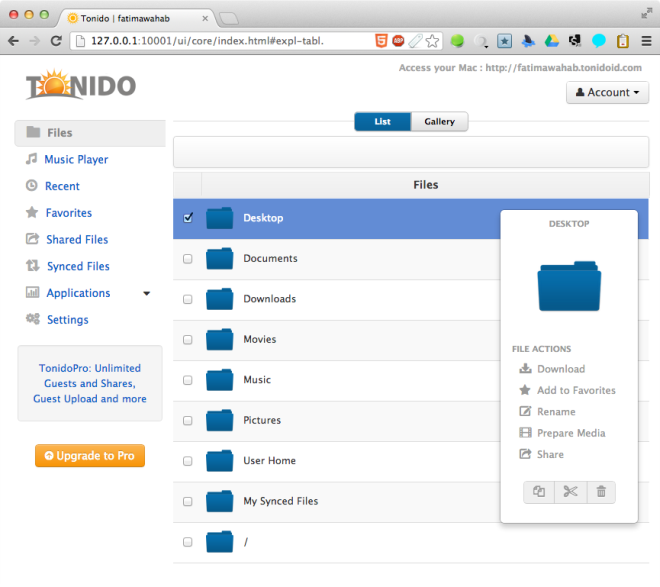
Solange Sie bei Ihrem Tonido angemeldet sindAuf Ihrem Mac können Sie Dateien von jedem anderen Computer aus anzeigen, indem Sie die Konto-URL und das Kennwort eingeben. Sie müssen die Tonido-App nicht auf dem anderen Computer installieren. Besuchen Sie einfach die mit Ihrem Konto verknüpfte URL, geben Sie das Passwort ein und Sie sind dabei!
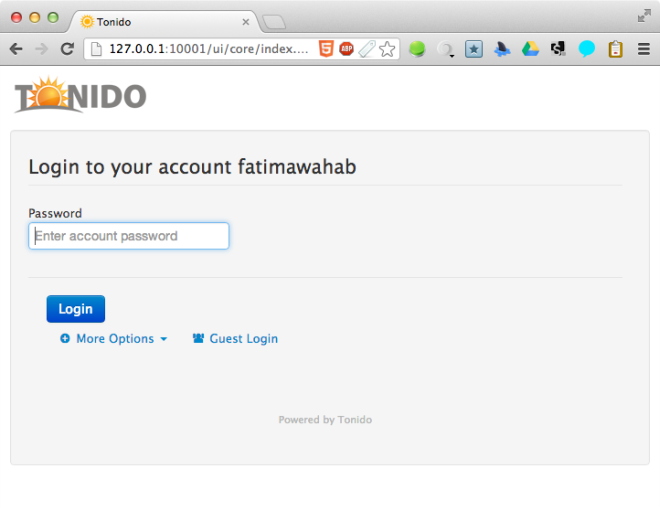
Um diese Dateien auf Ihrem iPhone anzuzeigen, öffnen Sie dieTonido App und tippen Sie auf das kleine Pluszeichen, um Ihr System hinzuzufügen. Geben Sie die Konto-URL für Ihren Mac, den Kontonamen und das Kennwort ein. Sobald die Verbindung hergestellt wurde, können Sie die Dateien auf Ihrem Mac durchsuchen. Wie Sie den folgenden Screenshots entnehmen können, haben wir auch den PC-Client für Tonido installiert und das System zu unserem iPhone hinzugefügt. Mit dem iPhone kann jetzt auf Dateien sowohl auf dem Mac als auch auf dem PC zugegriffen werden. Die einzige Einschränkung hierbei ist, dass sowohl PC als auch Mac eingeschaltet und mit Tonido verbunden sein müssen, damit dies funktioniert. Dies ist offensichtlich, da sich alle Ihre Dateien immer noch auf Ihrem Computer befinden.
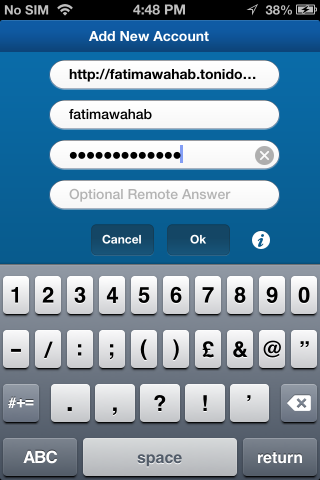
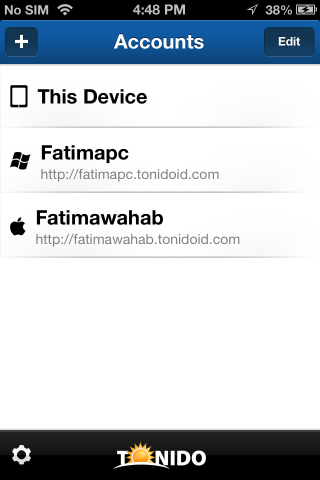
Zusätzlich zum Fernzugriff auf DateienMit den mobilen Apps von Tonido können Sie auf Ihren Computern auch eine große Anzahl von Dateiformaten auf Ihrem Gerät anzeigen. Darüber hinaus können Sie Ordner erstellen, Wiedergabelisten erstellen und Bilder anzeigen.
Tonido läuft in der Mac-Menüleiste und im SystemTray unter Windows. Sie müssen das Browserfenster nicht geöffnet lassen, solange das App-Symbol eine hellgelbe Sonne ist, die anzeigt, dass eine Verbindung zum Dienst besteht. Sollte das Symbol rot werden, haben Sie die Verbindung zum Dienst getrennt und müssen sich erneut über Ihren Browser anmelden, um die Verbindung wiederherzustellen.
Um eine zusätzliche Sicherheitsebene zu aktivieren, müssen SieSie können eine Remote Answer-Option hinzufügen, die auf Mobilgeräten eingegeben werden muss, um eine Verbindung zu Ihrem Computer herzustellen. Sie können eine einrichten, indem Sie Ihre Kontoeinstellungen aufrufen. Über die Weboberfläche von Tonido können Sie synchronisierte Dateien anzeigen, per Fernzugriff auf Dateien zugreifen, eine Liste Ihrer Favoriten erstellen und Dateien freigeben (von einem Pro-Konto aus).
Dateien synchronisieren
Dateien können zwischen Computern synchronisiert werden, jedoch nichtmit Smartphones. Um Dateien zu synchronisieren, müssen Sie den Tonido-Synchronisierungs-Client auf jeden Computer herunterladen und installieren, ähnlich wie bei Dropbox. Nehmen wir an, Sie möchten Dateien von Ihrem Mac auf Ihren PC synchronisieren. Installieren Sie den Synchronisierungsclient auf Ihrem Mac und melden Sie sich mit dem Konto an, das Sie bei der ersten Verwendung des Tonido-Desktop-Clients erstellt haben. Installieren Sie als Nächstes den Synchronisierungsclient auf Ihrem PC und fügen Sie in seinen Einstellungen dasselbe Konto hinzu. Der Tonido Sync-Ordner auf Ihrem Mac wird jetzt mit Ihrem PC synchronisiert.
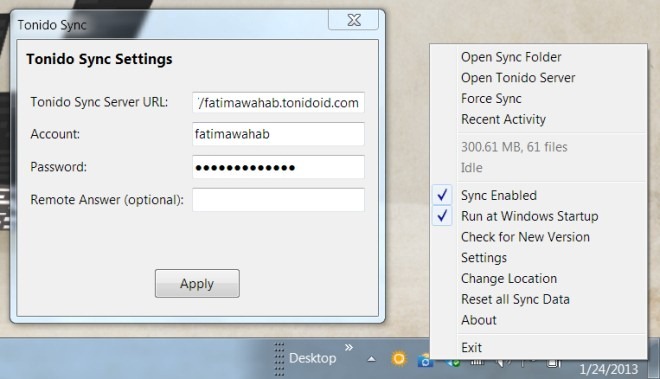
Wenn Sie eine Datei von Ihrem PC auf Ihren synchronisieren möchtenMac, müssen Sie zuerst den Tonido-Desktop-Client auf Ihrem PC installieren und ein separates Konto dafür erstellen. Nachdem Sie das PC-Konto erstellt haben, melden Sie sich bei dem Konto an, das Ihrem PC für die Synchronisierung von Apps für PC und Mac zugeordnet ist. Das Konto, unter dem Sie angemeldet sind, entscheidet, von welchem Computer aus Dateien synchronisiert werden.
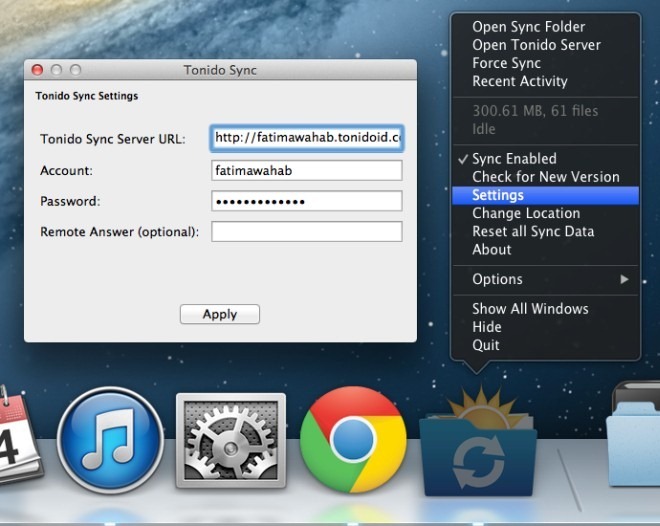
Bugs
Tonido ist aber gut für den Fernzugriff auf DateienDie Synchronisierungs-App erfordert viel Arbeit. Es kann häufig keine Verbindung zu Ihrem Computer hergestellt werden, um eine Synchronisierung durchzuführen. Möglicherweise müssen Sie den Vorgang mehrmals wiederholen, bevor die Verbindung hergestellt werden kann. Die Synchronisierung selbst scheint ebenfalls etwas langsam zu sein, aber das größere Problem ist die Zurückhaltung der App, überhaupt eine Verbindung herzustellen. Manchmal kann der Dienst keine Verbindung herstellen, wenn versucht wird, auch remote auf Dateien zuzugreifen, was zu einem internen Serverfehler führt. Obwohl die Häufigkeit dieses Fehlers viel geringer ist als die für die Synchronisierung, sollten Sie mit ein wenig Geduld in der Lage sein, damit zu arbeiten.
Ein weiteres Manko ist das scheinbar UnnötigeKomplikationsfaktor bei der Synchronisation; Wie oben erwähnt, müssen Sie die Synchronisierungsquellen separat konfigurieren, um Dateien von PC zu Mac und von Mac zu PC zu synchronisieren. Stattdessen sollte der Dienst einfach die Synchronisierung zwischen Geräten anbieten, unabhängig davon, welcher Computer als Quelle verwendet wird, wie Dropbox, Google Drive und andere ähnliche Synchronisierungslösungen funktionieren.
Insgesamt benötigt die App eine stärkere, zuverlässigereService arbeitet im Backend. Mit einem kostenlosen Konto können Sie bis zu 2 GB Daten zwischen zwei Systemen synchronisieren. Sie können auf einen kostenpflichtigen Tarif upgraden, wenn Sie mehr Speicherplatz benötigen.
Laden Sie Tonido herunter













Bemerkungen